圖標制作,用PS設計一個透明的雪景圖標
2022-12-26 11:04:37
來源/作者: /
己有:34人學習過
回到圖層面板,在“內發光”上點右鍵,選擇“創建圖層”

內發光效果就分離成了一個單獨的圖層,然后創建蒙版,把底下的內發光擦掉。
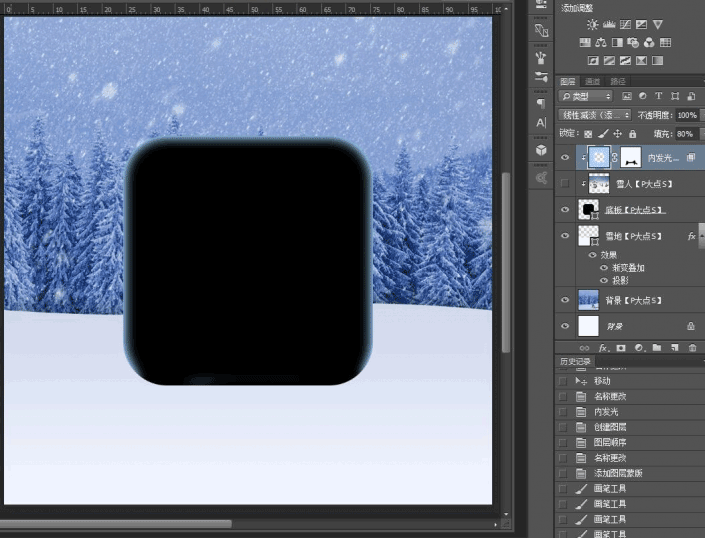
接著回到圓角矩形,繼續添加圖層樣式



差不多已經有晶瑩剔透的感覺了,接下來做圖案。
放一個自己喜歡的圖案,給這個圖案做圖層樣式。

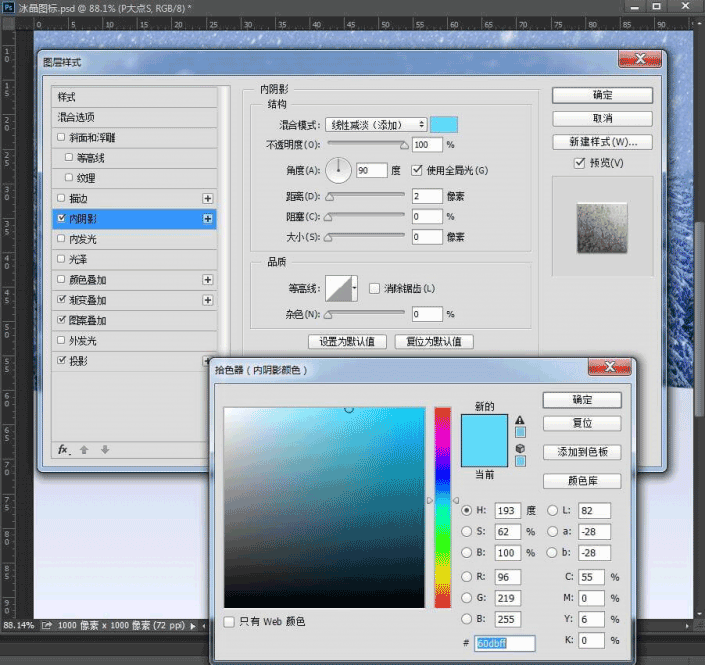


圖案疊加的時候,如果圖案里面沒有合適的紋理,可以點擊右邊的齒輪,然后選擇“巖石圖案”,追加圖案。
然后應該是這個樣子:

接著做些小動作,給這個圖案加強效果~
添加一個蒙版,然后用多邊形套索工具做一個切口的選區,填充黑色。
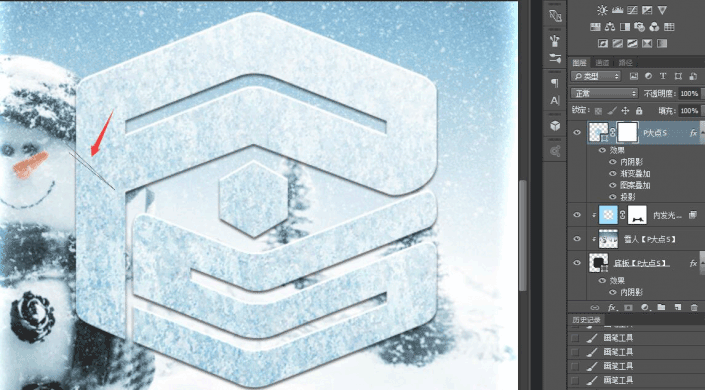

重復步驟,多做幾個切口,然后得到這個樣子。

雖然效果是做好了,但是這個圖案感覺有點別扭,還需要加一個投影。




























